该功能可分别为奇数和偶数页设置不同的打印位置(边位)并打印页面。
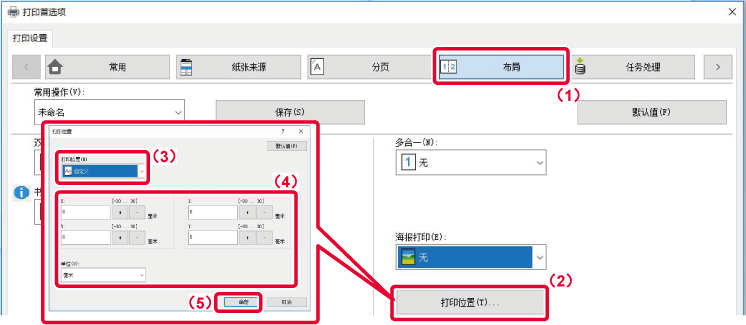
该功能可以将图象旋转180度,从而将其正确地打印在只能从一个方向装入的纸张(如信封或带有打孔的纸张)上。
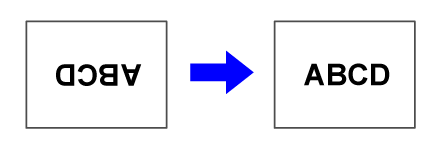
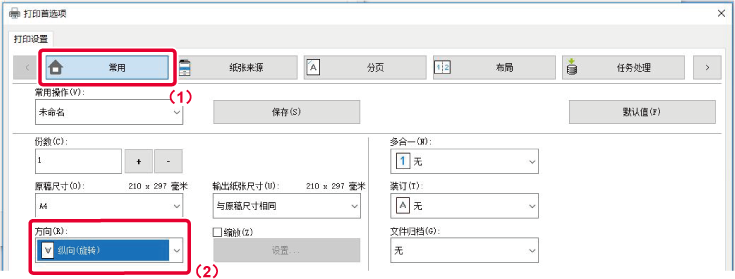
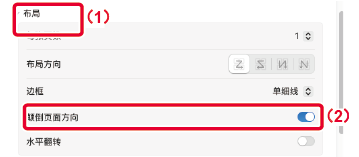
 。
。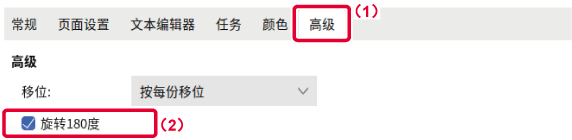
该功能可将图象放大或缩小到所选百分比。
这样您可以通过放大小的图象或略微缩小图象来增加边距。
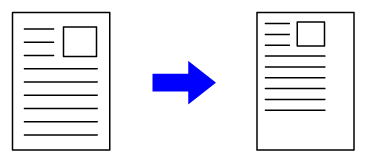
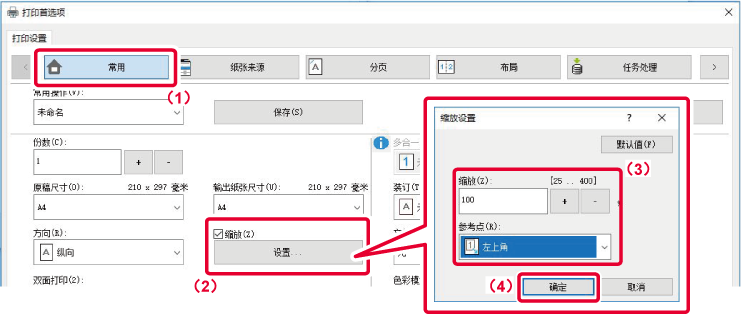
 ,然后单击[设置]按钮。
,然后单击[设置]按钮。
 按钮后,可以指定数值,增量为1%。另外,选择[左上角]或[居中]来确定纸张的参考点。
按钮后,可以指定数值,增量为1%。另外,选择[左上角]或[居中]来确定纸张的参考点。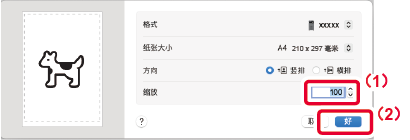
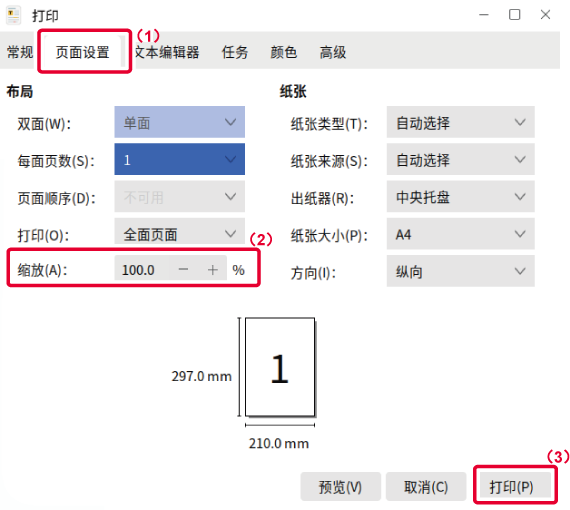
当CAD或其它特殊应用程序中的打印线不是很清晰时,该功能可增大整个线条的厚度。
当数据中包含不同线宽的线条时,可以根据需要以最小线宽打印所有线条。
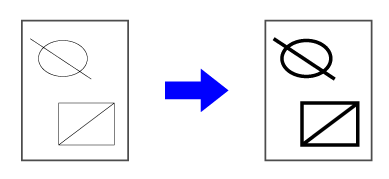
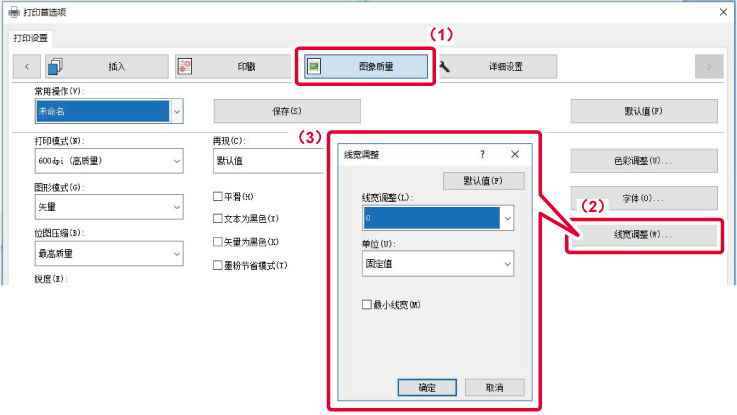
当在Excel中不能正确打印细边框线时,您可以加粗线条。
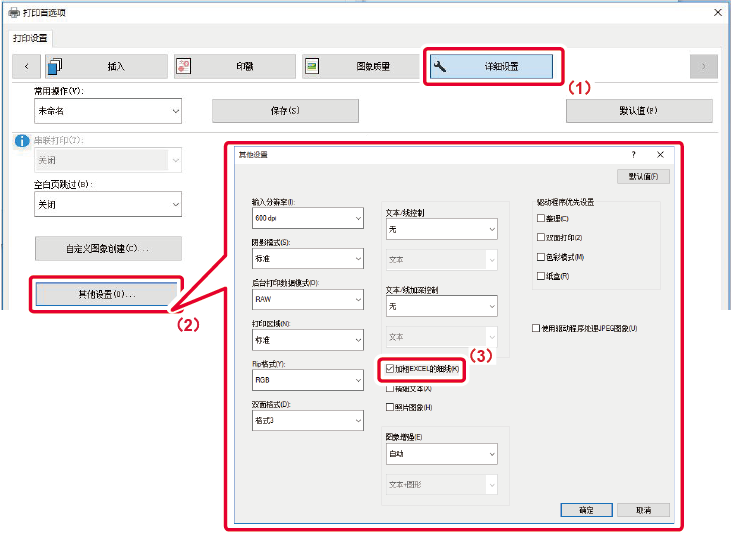
 )。
)。可以使文字和线条变得更粗。也可以使边缘更平滑或更尖锐。
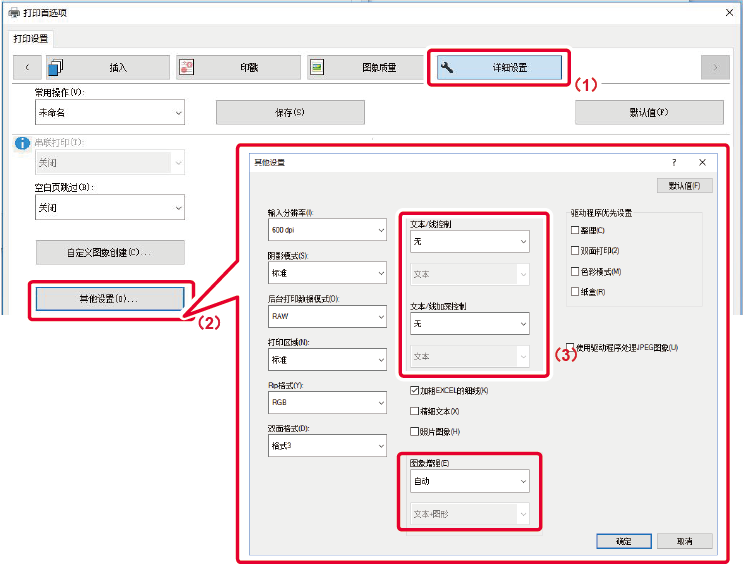
| 项目 | 说明 | ||
|---|---|---|---|
|
文本/线控制 |
文本 |
可以使字符和文字变得更粗。 |
|
|
图形 |
|||
|
文本+图形 |
|||
|
文本+图形+照片 |
|||
|
文本/线加深控制 |
文本 |
可以使文字和线条变得更粗。 |
|
|
文本+图形 |
|||
|
图象增强 |
自动 |
可以使文字和图形边缘更平滑或更尖锐。 自动:执行最佳图象增强。 关:不应用图象增强。 锐利:锐利地应用图象增强。 柔和:平滑地应用图象增强。 |
|
|
关 |
|||
|
锐利 |
文本 |
||
|
文本+图形 |
|||
|
文本+加深文本 |
|||
|
文本+图形+加深文本 |
|||
| 文本+图形+加深 |
|||
| 柔和 |
文本 |
||
|
文本+图形 |
|||
|
文本+加深文本 |
|||
|
文本+图形+加深文本 |
|||
| 文本+图形+加深 |
|||
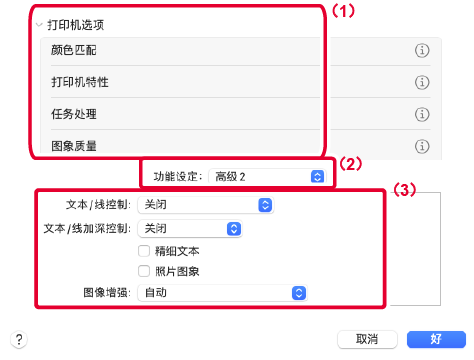
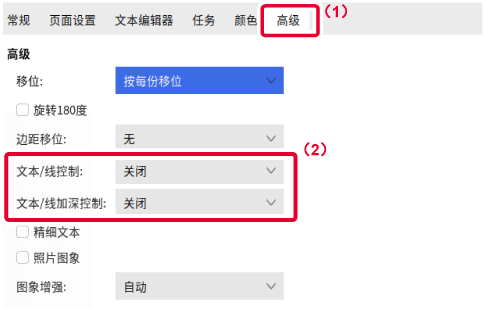
反转图象以创建镜像。
该功能可方便地为木版印刷或其它打印介质打印一种设计。
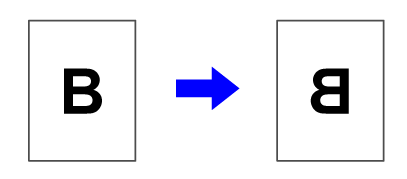
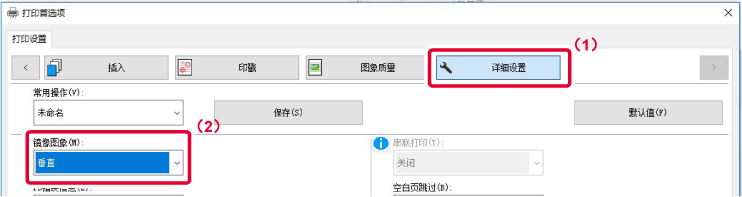
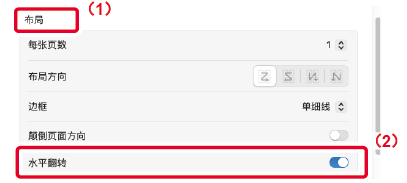
 )。
)。
在“打印机”中选中[反片打印]检选框。